2. 让菜单变得更“透明”
现如今,“透明”几乎已经成为一款美化软件能否成功的代名词了。不支持透明效果的软件,总会被大家认为是老派作品,不被看好。显然,我们今天所介绍的FlyakiteOSX并不属于“落伍”一派,它就能直接支持半透明的菜单效果。
【注】 由于“半透明”菜单多少会影响系统的运行效率。因此,在默认情况下FlyakiteOSX并没有打开透明特效。
要打开FlyakiteOSX的透明特效其实也很简单,只要我们在系统托盘的“Y’z shadow”图标上右击,执行“Setting”命令。然后,在弹出的对话框中切换到“Menu”标签。最后,勾选“A menu is made transparent”复选框,再从“Transparency”中选择一个合适的透明度就可以了,如图14所示。
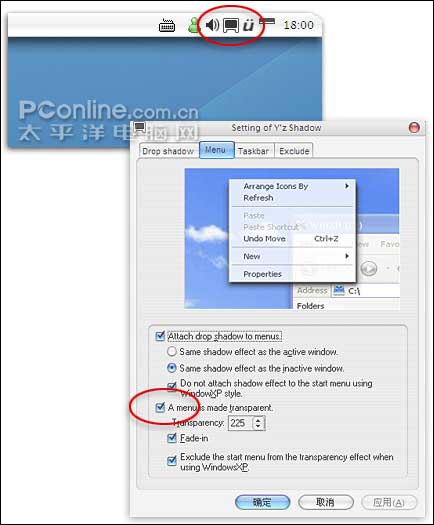
图14
3. 不一样的对话框最小化
在FlyakiteOSX美化过的系统中,我们可以使用另一种不同的对话框最小化方式,这就是右击窗口标题栏。
当用鼠标右击某个打开着的对话框时,在软件的作用下,对话框会立即缩成一条,并紧贴于屏幕上缘。而如果我们感觉它所待的位置有些碍手的时候,还可以用鼠标将它拖动到别处。而恢复的方法也很简单,只要再用鼠标右击一下标题栏就可以了,如图15所示。
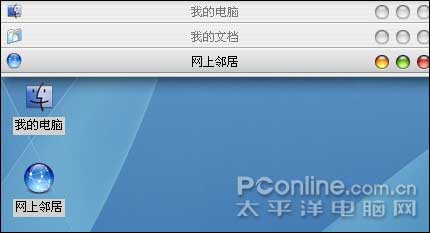
图15
写在最后
怎么样?这款FlyakiteOSX还是挺不错的吧。尤其值得称赞的是,由于这款美化软件使用的方法是直接替换系统文件,所以在实际使用中,并不会对原系统的运行效率产生什么影响。而且,由于它还配备了相应的卸载程序,要是哪天您实在不喜欢了,只要将它直接删去就可以了。
